Как да конвертирате OST файл в PST файл и обратно в Outlook?
Когато добавите имейл акаунт към Outlook, локално копие на вашата информация се съхранява на вашия компютър. Ако използвате акаунт в Exchange, информацията ще се съхранява във файл с данни на Outlook (.ost), а ако използвате POP акаунт, ще бъде създаден файл с данни на Outlook (.pst), за да съхранява информацията. Поради някои причини, като например мигриране на данни, може да се наложи да конвертирате файла с данни на Outlook от OST в PST или обратно. Това ръководство стъпка по стъпка ще ви покаже как да конвертирате файл с данни на Outlook от OST в PST или обратно.
Конвертирайте файла с данни на Outlook от OST в PST
За да конвертирате файл с данни на Outlook от OST в PST, можете да направите следното.
1. Стартирайте вашия Outlook, щракнете досие > Отваряне и експортиране > Внос износ.
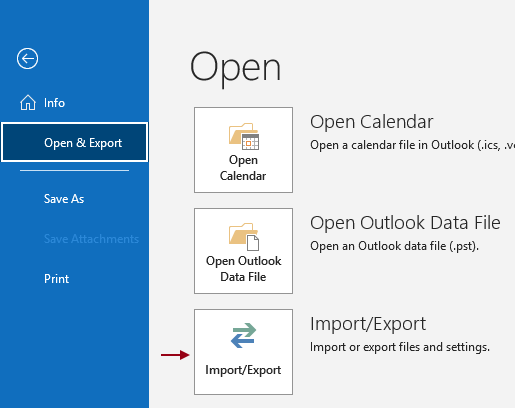
2. В Съветник за импортиране и експортиране изберете диалоговия прозорец Експорт във файл под Изберете действие, което да изпълните, след което щракнете върху Напред бутон.
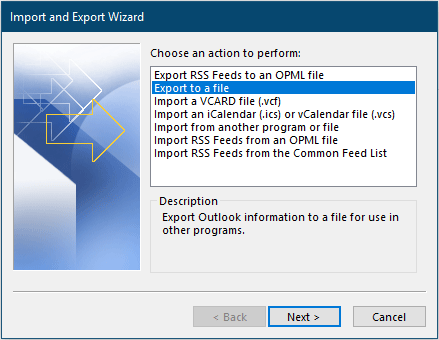
3. В Експортиране във файл изберете диалоговия прозорец Файл с данни на Outlook (.pst) под Създайте файл от тип и кликнете Next.
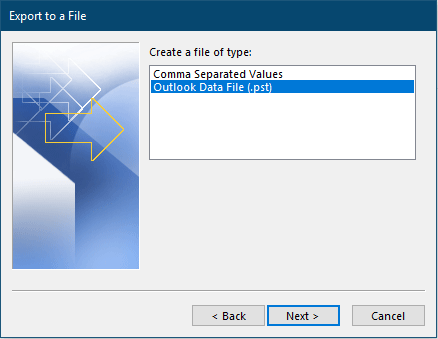
4. В Експортиране на файл с данни на Outlook в диалоговия прозорец изберете папката, която искате да експортирате. Ако искате да експортирате целия акаунт, просто изберете корена на папките, уверете се, че Включете подпапки е поставена отметка и накрая щракнете върху Напред бутон.
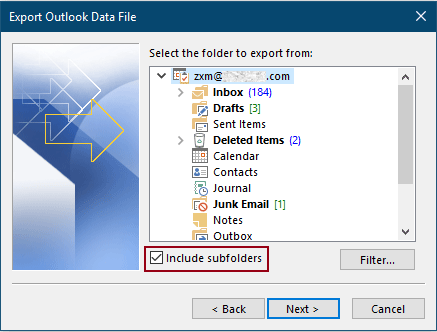
5. В последния диалогов прозорец щракнете върху паса бутон, за да изберете целева папка за запазване на експортирания PST файл, след което щракнете върху завършеност бутон.
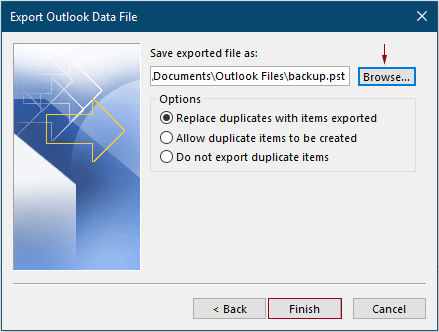
6. В Създайте файл с данни на Outlook диалогов прозорец, можете да изберете дали да добавите парола към експортирания файл с данни или не. Ако нямате нужда от парола, просто щракнете върху OK бутон, за да го пропуснете.
Забележка: Ако сте добавили парола, когато импортирате експортирания PST файл в друг акаунт, трябва да потвърдите паролата.
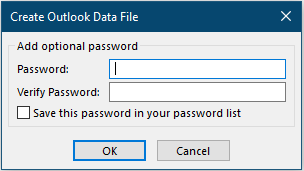
Сега OST файлът се преобразува в PST файл и можете да го импортирате във всеки акаунт в Outlook според вашите нужди.
Конвертирайте файла с данни на Outlook от PST в OST
Ако искате да конвертирате файл с данни на Outlook от PST в OST, опитайте метода в този раздел.
1. Стартирайте вашия Outlook (този Outlook трябва да съдържа акаунт за конфигурация на OST), изберете папка или създайте нова папка под имейл акаунта на OST, за да поставите импортираните елементи, и след това щракнете върху досие > Отваряне и експортиране > Внос износ.
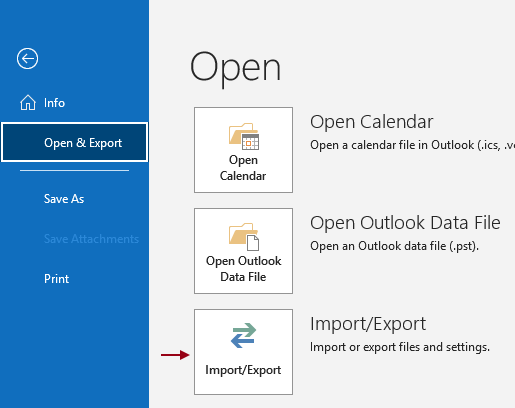
2. В Съветник за импортиране и експортиране изберете диалоговия прозорец Импортиране от друга програма или файл под Изберете действие, което да изпълните, след което щракнете върху Напред бутон.
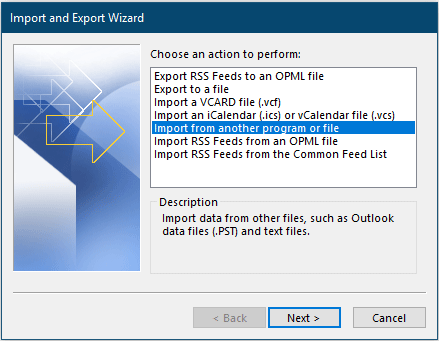
3. В Импортиране на файл изберете диалоговия прозорец Файл с данни на Outlook (.pst) под Изберете тип файл за импортиране от, след което щракнете върху Напред бутон.
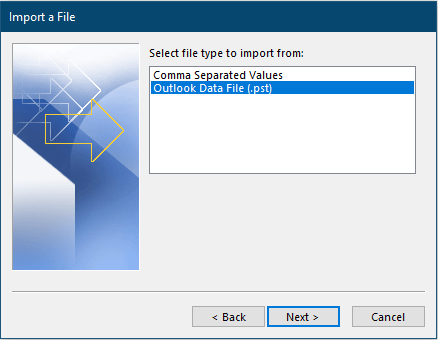
4. В Импортиране на файл с данни на Outlook кликнете върху паса бутон, за да изберете PST файла, който искате да конвертирате в OST файл, изберете опция, от която се нуждаете в Настроики и след това щракнете върху Напред да продължа напред.
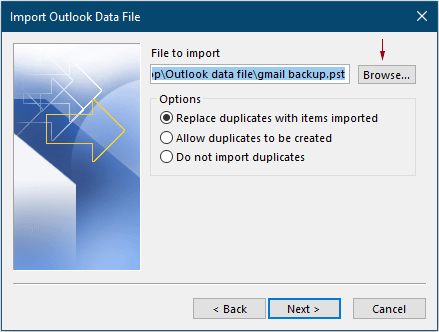
5. В последния диалогов прозорец трябва да конфигурирате както следва.
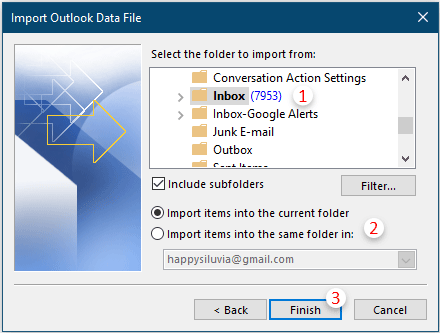
Свързани статии
Пакетно конвертиране на множество имейли в Pdf файлове в Outlook
В Outlook функцията Save As може да запише имейл само като файл във формат HTML, TXT, MHT, MSG и Template, ако искате да конвертирате имейла(ите) в PDF файл(ове), как можете да го направите? Тази статия предоставя някои трикове за решаване на този проблем.
Преобразувайте съобщение в Eml файл в Outlook
В Outlook можете да запишете съобщението като текст, html формат. Но опитвали ли сте някога да конвертирате съобщение в eml файл? Тази статия представя заобиколен начин за разрешаването му.
Преобразувайте контактите на Outlook във Vcard в Outlook
Както знаете, лесно е да показвате контакти като визитни картички, като щракнете върху Промяна на изгледа > Визитка в раздела Изглед. Възможно ли е обаче да конвертирате тези контакти като независими vcard файлове? Разбира се, да! Тук ще ви покажем как лесно да запазвате контакти в Microsoft Outlook като vcard файлове.
Най-добрите инструменти за продуктивност в офиса
Kutools за Outlook - Над 100 мощни функции, за да заредите вашия Outlook
🤖 AI Mail Assistant: Незабавни професионални имейли с AI магия - с едно щракване до гениални отговори, перфектен тон, многоезично владеене. Трансформирайте имейла без усилие! ...
📧 Автоматизиране на имейли: Извън офиса (налично за POP и IMAP) / График за изпращане на имейли / Автоматично CC/BCC по правила при изпращане на имейл / Автоматично пренасочване (разширени правила) / Автоматично добавяне на поздрав / Автоматично разделяне на имейлите с множество получатели на отделни съобщения ...
📨 Управление на Email: Лесно извикване на имейли / Блокиране на измамни имейли по теми и други / Изтриване на дублирани имейли / подробно търсене / Консолидиране на папки ...
📁 Прикачени файлове Pro: Пакетно запазване / Партидно отделяне / Партиден компрес / Автоматично запазване / Автоматично отделяне / Автоматично компресиране ...
🌟 Магия на интерфейса: 😊 Още красиви и готини емотикони / Увеличете продуктивността на Outlook с изгледи с раздели / Минимизирайте Outlook, вместо да затваряте ...
???? Чудеса с едно кликване: Отговорете на всички с входящи прикачени файлове / Антифишинг имейли / 🕘Показване на часовата зона на подателя ...
👩🏼🤝👩🏻 Контакти и календар: Групово добавяне на контакти от избрани имейли / Разделете група контакти на отделни групи / Премахнете напомнянията за рожден ден ...
Над 100 Характеристики Очаквайте вашето проучване! Щракнете тук, за да откриете повече.

